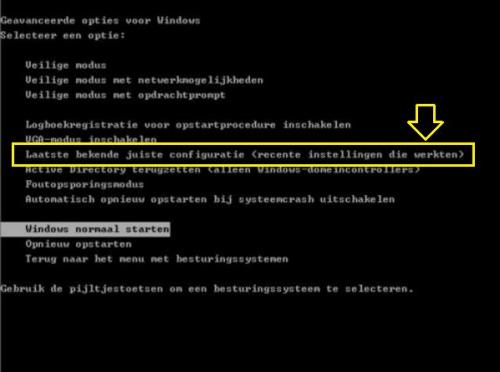-
Items
22.090 -
Registratiedatum
-
Laatst bezocht
Inhoudstype
Profielen
Forums
Store
Alles dat geplaatst werd door Asus
-
Hoi replay, welkom op PCH ! Neem deze info eens door ivm Java: het is aangewezen deze volledig van je systeem te verwijderen ! Ruim na de verwijdering van Java je systeem op met Ccleaner: Na een herstart mag je het onderstaande uitvoeren: 1. Download HijackThis. (klik er op) Klik op HijackThis.msi en de download start automatisch na 5 seconden. Bestand HijackThis.msi opslaan. Daarna kiezen voor "uitvoeren". Hijackthis wordt nu op je PC geïnstalleerd, een snelkoppeling wordt op je bureaublad geplaatst. Als je geen netwerkverbinding meer hebt, kan je de download doen met een andere pc en het bestand met een usb stick overbrengen Als je enkel nog in veilige modus kan werken, moet je de executable (HijackThis.exe) downloaden. Sla deze op in een nieuwe map op de C schijf (bvb C:\hijackthis) en start hijackthis dan vanaf deze map. De logjes kan je dan ook in die map terugvinden. 2. Klik op de snelkoppeling om HijackThis te starten. (lees eerst de rode tekst hieronder!) Klik ofwel op "Do a systemscan and save a logfile", ofwel eerst op "Scan" en dan op "Savelog". Er opent een kladblokvenster, hou gelijktijdig de CTRL en A-toets ingedrukt, nu is alles geselecteerd. Hou gelijktijdig de CTRL en C-toets ingedrukt, nu is alles gekopieerd. Plak nu het HJT logje in je bericht door CTRL en V-toets. Krijg je een melding ""For some reason your system denied writing to the Host file ....", klik dan gewoon door op de OK-toets. Let op : Windows Vista & 7 gebruikers dienen HijackThis als “administrator” uit te voeren via rechtermuisknop “als administrator uitvoeren". Indien dit via de snelkoppeling niet lukt voer je HijackThis als administrator uit in de volgende map : C:\Program Files\Trend Micro\HiJackThis of C:\Program Files (x86)\Trend Micro\HiJackThis. (Bekijk hier de afbeelding ---> Klik hier) 3. Na het plaatsen van je logje wordt dit door een expert (Kape of Kweezie Wabbit) nagekeken en begeleidt hij jou verder door het ganse proces. Tip! Wil je in woord en beeld weten hoe je een logje met HijackThis maakt en plaatst op het forum, klik dan HIER.
- 10 antwoorden
-
- installeren
- java
- (en 6 meer)
-
Een schermafbeelding kan je maken met het knipprogramma, hoe je een bijlage toevoegt aan een bericht kan je lezen in deze handleiding. (de rode woorden zijn linken)
- 17 antwoorden
-
- algemeen
- automatisch
- (en 7 meer)
-
Verwijder op je PC alle geïnstalleerde software van je printer en ruim daarna je PC op met Ccleaner: Herstart je PC, ga via deze link naar de site van HP. Selecteer het juiste besturingssysteem, download en installeer de benodigde software...sluit de printer pas aan wanneer dat wordt gevraagd.
-
Dag Eduardglobal, is de installatie van je AIO gelukt na het uitvoeren van de tips uit bericht 7 ?...
- 7 antwoorden
-
- bericht
- installeren
- (en 8 meer)
-

Vervelende reclame bij link op pagine
Asus reageerde op calama's topic in Archief Bestrijding malware & virussen
Dag calama, ondertussen zijn we 8 dagen verder: hoe ver sta je met de productie van je HijackThis-logje ?... -
Hoi Deswa, Als je binnen dit topic verder geen vragen of problemen meer hebt, mag je dit onderwerp afsluiten door een klik op de knop +Markeer als opgelost die je links onderaan kan terugvinden…zo blijft het voor iedereen overzichtelijk. Uiteraard kan je in geval van nieuwe/andere problemen steeds weer een nieuw topic openen…
-
Graag gedaan hoor, hou ons maar op de hoogte van de evolutie als je wil. Succes !
-
Deze desktop stond in aanbieding in Aldi België vanaf 09/01/2013 en is nog in tal van filialen voorradig. Indien het terugzetten naar de fabrieksinstellingen (zie handleiding) het probleem NIET oplost heb je een aantal mogelijkheden: ° je stapt terug naar het Aldi-filiaal waar je de PC kocht, legt de problematiek uit en neemt een andere PC mee naar huis. ° je stapt terug naar het Aldi-filiaal waar je de PC kocht, legt de problematiek uit en je vraagt je geld terug. Aldi geeft 30 dagen -niet tevreden- omruil of geld terug garantie (bovenop de Medion garantie van 3 jaar)...je hebt alle redenen om er gebruik van te maken.
-

Problemen met Sony ercsson xperia play. (flash)
Asus reageerde op dennis schraa's topic in Archief Tablet- en Smartphone
Topic verplaatst naar Tablet en Smartphone. -
Via mijnstand.nl kan je tot 1GB uploaden, via wetransfer kan je tot 2GB gaan.
-
Kies dan voor de veilige modus en voer een systeemherstel uit naar het eerste herstelpunt...hoe je dat doet in Windows 7 kan je hier bekijken.
-
We zullen eerst eens nagaan of malware of virussen de oorzaak zijn van je probleem. 1. Download HijackThis. (klik er op) Klik op HijackThis.msi en de download start automatisch na 5 seconden. Bestand HijackThis.msi opslaan. Daarna kiezen voor "uitvoeren". Hijackthis wordt nu op je PC geïnstalleerd, een snelkoppeling wordt op je bureaublad geplaatst. Als je geen netwerkverbinding meer hebt, kan je de download doen met een andere pc en het bestand met een usb stick overbrengen Als je enkel nog in veilige modus kan werken, moet je de executable (HijackThis.exe) downloaden. Sla deze op in een nieuwe map op de C schijf (bvb C:\hijackthis) en start hijackthis dan vanaf deze map. De logjes kan je dan ook in die map terugvinden. 2. Klik op de snelkoppeling om HijackThis te starten. (lees eerst de rode tekst hieronder!) Klik ofwel op "Do a systemscan and save a logfile", ofwel eerst op "Scan" en dan op "Savelog". Er opent een kladblokvenster, hou gelijktijdig de CTRL en A-toets ingedrukt, nu is alles geselecteerd. Hou gelijktijdig de CTRL en C-toets ingedrukt, nu is alles gekopieerd. Plak nu het HJT logje in je bericht door CTRL en V-toets. Krijg je een melding ""For some reason your system denied writing to the Host file ....", klik dan gewoon door op de OK-toets. Let op : Windows Vista & 7 gebruikers dienen HijackThis als “administrator” uit te voeren via rechtermuisknop “als administrator uitvoeren". Indien dit via de snelkoppeling niet lukt voer je HijackThis als administrator uit in de volgende map : C:\Program Files\Trend Micro\HiJackThis of C:\Program Files (x86)\Trend Micro\HiJackThis. (Bekijk hier de afbeelding ---> Klik hier) 3. Na het plaatsen van je logje wordt dit door een expert (Kape of Kweezie Wabbit) nagekeken en begeleidt hij jou verder door het ganse proces. Tip! Wil je in woord en beeld weten hoe je een logje met HijackThis maakt en plaatst op het forum, klik dan HIER.
-
Heb je in dit scherm de mogelijkheid om te kiezen voor Laatste bekende juiste configuratie ?...zie afbeelding.
-
Bekijk het, na het wijzigen van het wachtwoord, een aantal dagen...nadien lezen we graag je bevindingen... ;-)
-
Da's alvast goed nieuws... Betekent dit dan ook dat je problemen binnen dit topic zijn opgelost of zijn er nog zaken die fout lopen ?...
-
Een tot voor kort onbekend virus zou al vijf jaar lang ongemerkt gegevens stelen bij overheden, wetenschappelijke instellingen en bedrijven. Dat meldt beveiligingsbedrijf Kaspersky. Ook in België zouden ambassades het slachtoffer zijn geworden van 'Red October'. Lees hier verder... Bron: demorgen.be
-

Beveiligingsexperts na Oracle-update: dump Java
Asus plaatste een topic in Archief Waarschuwingen i.v.m. besmettingen
Java-applets worden na een update van Oracle niet meer automatisch gedraaid in de browser. Maar beveiligingsexperts vinden dat Java onveilig blijft en dat de doorsnee gebruiker Java beter kan wissen. Lees hier verder... Bron: webwereld.nl -

Beveiligingslek in TP-LINK WiFi-router
Asus plaatste een topic in Archief Waarschuwingen i.v.m. besmettingen
Een beveiligingslek in een router van netwerkfabrikant TP-LINK zorgt ervoor dat aanvallers een belangrijk configuratiebestand kunnen downloaden. Het gaat om de TP-LINK TL-WR841N WiFi-router, die ook in Nederland wordt verkocht. Lees hier verder... Bron: security.nl -
Verander je wachtwoord van je Gmail-account...hoe je dat doet kan je hier bekijken. Maak gebruik van een sterk wachtwoord : hoe je een sterk wachtwoord maakt kan je bekijken als je hier klikt...aanvullende info (video) kan je hier bekijken. Deel dit wachtwoord met niemand na de wijziging en volg gedurende een paar dagen op of je deze meldingen nog krijgt.
-
Hoi Remco-75, welkom op PCH. MediaEspresso is een converteerprogramma, meer info hier. Als je het programma niet gebruikt kan je overwegen om het te verwijderen...mocht je ooit deze beslissing ongedaan willen maken dan kan je hier de trail-versie downloaden of je kan terug naar de huidige situatie wanneer je eerst een volledige systeemkopie maakt op een externe geheugendrager.
-
Breng je Internet Explorer eens terug naar zijn standaardinstellingen: - Open Internet explorer. - Druk op de Alt toets op je toetsenbord. Er verschijnt een menu. - Ga naar het menu Extra en kies Internetopties. - Op de tab Geavanceerd klik je onderaan op de knop Opnieuw instellen... - Klik nogmaals op Opnieuw instellen. - Klik op Sluiten en herstart internet explorer. Opmerking: Bovenstaande procedure kan ook volautomatisch gebeuren, door dit programma te downloaden en uit te voeren: reset IE naar standaardinstellingen (klik erop). Meer info over het opnieuw instellen van IE, vindt u hier. Ga dan opnieuw naar de website en check of je nog meldingen krijgt m.b.t. Adobe Flash Player ?... In voorkomend geval kan je hier Adobe Flash Player voor Internet Explorer downloaden (haal het vinkje weg voor "Ja, installeer Chrome als mijn standaardbrowser en Google Toolbar voor Internet Explorer") alvorens je op Nu downloaden klikt.
-
De blauwe is imho Internet Explorer...sorry maar op deze manier komen we echt wel geen halve millimeter verder... Maak eens een schermafbeelding wanneer je op je schoonzoon zijn site zit en post die hier eens ?... Een schermafbeelding kan je maken met het knipprogramma. Hoe je een bijlage toevoegt aan een bericht, kan je lezen in deze handleiding. Klik op de rode woorden, het zijn linken: er opent zich een nieuwe pagina met meer info.

OVER ONS
PC Helpforum helpt GRATIS computergebruikers sinds juli 2006. Ons team geeft via het forum professioneel antwoord op uw vragen en probeert uw pc problemen zo snel mogelijk op te lossen. Word lid vandaag, plaats je vraag online en het PC Helpforum-team helpt u graag verder!